Módosítsa a Windows Update aktív idejét a Windows 10 rendszerben
A Windows 10 mostantól tartalmaz egy új funkciót, amely lehetővé teszi a felhasználó számára, hogy személyre szabja az „aktív órákat”, amelyek során várhatóan számítógépét vagy telefonját használja. Nem fognak frissítéseket telepíteni, és nem ütemeznek újraindítást ezekben az órákban, így úgy tűnik, ez egy módja annak, hogy a felhasználó kézben tartsa az irányítást, bár az operációs rendszer továbbra sem teszi lehetővé a frissítések manuális telepítését. Nézzük meg, hogyan módosítható a Windows Update aktív ideje a Windows 10 rendszerben.
Hirdetés
Ha a felhasználó aktív órákat állít be, például 10:00 és 15:00 között, a Windows Update ezen időszak alatt nem zavarja a felhasználót. A Windows Update csak 15:00 és 10:00 között végzi el a rendszeres karbantartást és letöltéseket, telepíti a frissítéseket és újraindul.
A Windows Update aktív idejének módosítása a Windows 10 rendszerben
Az Aktív órák funkció legfeljebb 10 órás érvényes tartománnyal rendelkezik a kezdési és befejezési időpont között. Alapértelmezés szerint 8:00 (08:00 a 24 órás órán) a Kezdési idő és 17:00 (17:00 a 24 órás órán) Befejezési idő.
Frissítés: Az aktív órák érvényességi tartománya 10-ről 12 órára nőtt a Windows 10 Build 1607-ben. A Windows 10 Build 1703-tól kezdve az operációs rendszer 18 órás intervallumot tartalmaz.
Így szabhatja testre ezeket az értékeket.
A Windows Update aktív idejének módosítása a Windows 10 rendszerben, csináld a következőt.
- Nyissa meg a Beállítások alkalmazás.

- Nyissa meg a Frissítés és biztonság -> Windows Update menüpontot.

- Itt látni fogja az Aktív nyitvatartás módosítása linket alul:

Kattints rá. - A következő párbeszédablak jelenik meg a képernyőn:
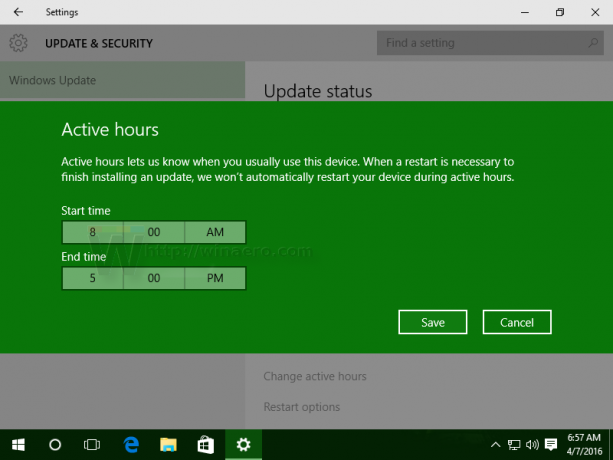
A Kezdés ideje alatt állítsa be a kívánt időt. Kattintson az aktuális értékre az új konfiguráció beállításához. Ha rákattint, megjelenik egy legördülő menü az új értékek beállításához órákra. Miután kiválasztotta az új értéket, kattintson a pipára a változtatások alkalmazásához:
- Ismételje meg ugyanezt a lépést a Vége paraméternél.
Ez az. Kész vagy. A fenti egyszerű lépésekkel bármikor könnyedén beállíthatja a Windows Update aktív idejét.
